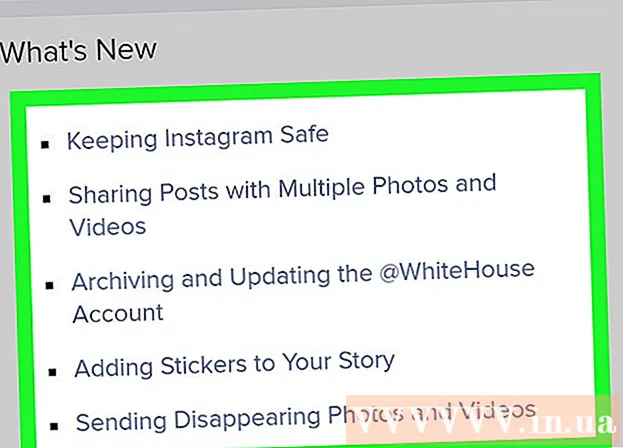Autor:
Christy White
Data E Krijimit:
8 Mund 2021
Datën E Azhurnimit:
13 Mund 2024
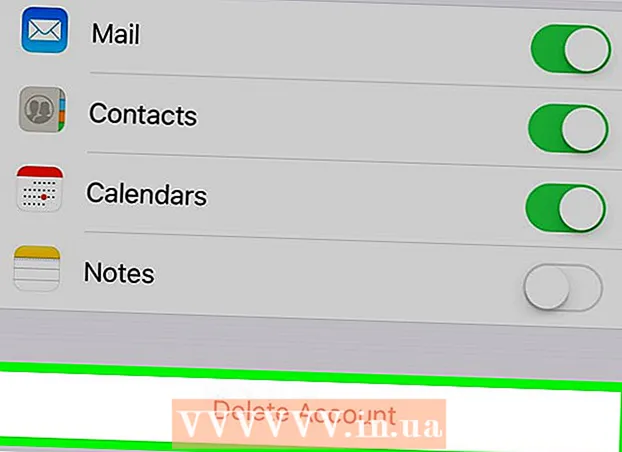
Përmbajtje
- Të shkelësh
- Metoda 1 nga 4: Fshi një email individual
- Metoda 2 e 4: Fshi email të shumëfishtë
- Metoda 3 nga 4: Fshini email-et përgjithmonë
- Metoda 4 e 4: Fshi një llogari emaili
- Këshilla
- Paralajmërime
Ky artikull do t'ju mësojë se si të fshini mesazhe individuale të postës elektronike në aplikacionin Mail në iPhone tuaj dhe si të fshini shumë email në të njëjtën kohë. Ju gjithashtu mund të fshini postat elektronike duke zbrazur dosjen "Plehra" të llogarisë së postës elektronike ose mund ta fshini plotësisht llogarinë e postës elektronike.
Të shkelësh
Metoda 1 nga 4: Fshi një email individual
 Hapni Postën. Trokitni lehtë mbi ikonën e aplikacionit Mail. Ajo i ngjan një zarfi të bardhë në një sfond të kaltër të lehta.
Hapni Postën. Trokitni lehtë mbi ikonën e aplikacionit Mail. Ajo i ngjan një zarfi të bardhë në një sfond të kaltër të lehta.  Kërkoni për një mesazh me email. Gjeni mesazhin e postës elektronike që dëshironi të fshini.
Kërkoni për një mesazh me email. Gjeni mesazhin e postës elektronike që dëshironi të fshini. - Nëse Posta hapet në një email që nuk dëshironi të fshini, shtypni butonin "Kthehu" në këndin e sipërm të majtë të ekranit për të parë një listë të postave elektronike të përfshira në dosje.
- Nëse jeni në një dosje emaili (p.sh. 'Inbox'), mund të shtypni butonin 'Kthehu' në këndin e sipërm të majtë të ekranit për t'u kthyer në pamjen 'Kutitë Postare', ku mund të ruani të gjithë dosjet e postës elektronike.
 Rrëshqitni nga e djathta në të majtë sipër postës elektronike. Përdorni një gisht për të rrëshqitur majtas nga ana e djathtë e mesazhit derisa të shfaqen një seri butonash në anën e djathtë të ekranit.
Rrëshqitni nga e djathta në të majtë sipër postës elektronike. Përdorni një gisht për të rrëshqitur majtas nga ana e djathtë e mesazhit derisa të shfaqen një seri butonash në anën e djathtë të ekranit. - Nëse mund ta bëni këtë punë, thjesht prekni emailin për ta hapur dhe më pas prekni ikonën e koshit të plehrave në fund të ekranit.
 Shtypni Fshij. Ky është një buton i kuq në të djathtë të ekranit. Kjo do të fshijë emailin nga vendndodhja e tij aktuale dhe do ta vendosë atë në dosjen "Plehra".
Shtypni Fshij. Ky është një buton i kuq në të djathtë të ekranit. Kjo do të fshijë emailin nga vendndodhja e tij aktuale dhe do ta vendosë atë në dosjen "Plehra". - Kaloni këtë hap nëse keni hapur emailin për ta fshirë atë.
- Ndonjëherë ky opsion do të ketë një numër në kllapa (p.sh. "(2)") në vend të fjalës "Fshi".
Metoda 2 e 4: Fshi email të shumëfishtë
 Hapni Postën. Trokitni lehtë mbi ikonën e aplikacionit Mail. Ajo i ngjan një zarfi të bardhë në një sfond të kaltër të lehta.
Hapni Postën. Trokitni lehtë mbi ikonën e aplikacionit Mail. Ajo i ngjan një zarfi të bardhë në një sfond të kaltër të lehta.  Sigurohuni që të jeni në faqen "Kutitë Postare". Shtypni butonin "Kthehu" në këndin e sipërm të majtë të ekranit derisa të shihni titullin "Kutitë e postës" në pjesën e sipërme të ekranit.
Sigurohuni që të jeni në faqen "Kutitë Postare". Shtypni butonin "Kthehu" në këndin e sipërm të majtë të ekranit derisa të shihni titullin "Kutitë e postës" në pjesën e sipërme të ekranit.  Hapni një dosje emaili. Gjeni një dosje që përmban postat elektronike që dëshironi të fshini dhe shtypni atë për ta hapur.
Hapni një dosje emaili. Gjeni një dosje që përmban postat elektronike që dëshironi të fshini dhe shtypni atë për ta hapur. - Nëse dëshironi të fshini një numër të madh të postave elektronike nga një llogari Gmail në Mail, duhet të bëni të gjitha ato nga dosja "Të gjitha postat". Ju mund të shtoni email në këtë dosje nga kutia hyrëse duke shtypur dosjen "Inbox", pastaj "Redakto" dhe kontrolloni çdo email që dëshironi të zhvendosni. Pastaj shtypni "Arkivin" në këndin e poshtëm të djathtë.
 Shtypni Redakto në këndin e sipërm të djathtë të ekranit. Ju do të jeni një rreth në të majtë të çdo emaili në ekran.
Shtypni Redakto në këndin e sipërm të djathtë të ekranit. Ju do të jeni një rreth në të majtë të çdo emaili në ekran.  Zgjidhni mesazhet e postës elektronike. Trokitni lehtë mbi secilin mesazh të postës elektronike që dëshironi të fshini. Një shenjë kontrolli do të shfaqet në rrethin në të majtë të postave elektronike të zgjedhura.
Zgjidhni mesazhet e postës elektronike. Trokitni lehtë mbi secilin mesazh të postës elektronike që dëshironi të fshini. Një shenjë kontrolli do të shfaqet në rrethin në të majtë të postave elektronike të zgjedhura.  Shtypni Plehra në këndin e poshtëm të djathtë të ekranit. Email-et e zgjedhura do të fshihen nga dosja aktuale dhe do të zhvendosen në dosjen "Plehra".
Shtypni Plehra në këndin e poshtëm të djathtë të ekranit. Email-et e zgjedhura do të fshihen nga dosja aktuale dhe do të zhvendosen në dosjen "Plehra".
Metoda 3 nga 4: Fshini email-et përgjithmonë
 Hapni Postën. Trokitni lehtë mbi ikonën e aplikacionit Mail. Ajo i ngjan një zarfi të bardhë në një sfond të kaltër të lehta.
Hapni Postën. Trokitni lehtë mbi ikonën e aplikacionit Mail. Ajo i ngjan një zarfi të bardhë në një sfond të kaltër të lehta.  Sigurohuni që të jeni në faqen "Kutitë Postare". Shtypni butonin "Kthehu" në këndin e sipërm të majtë të ekranit derisa të shihni titullin "Kutitë e postës" në pjesën e sipërme të ekranit.
Sigurohuni që të jeni në faqen "Kutitë Postare". Shtypni butonin "Kthehu" në këndin e sipërm të majtë të ekranit derisa të shihni titullin "Kutitë e postës" në pjesën e sipërme të ekranit.  Gjeni dosjen e duhur "Recycle Bin". Nëse keni më shumë se një llogari emaili në aplikacionin Mail të iPhone-it tuaj, gjeni titullin e llogarisë (p.sh., "ICLOUD") që dëshironi të zbrazni plehrat.
Gjeni dosjen e duhur "Recycle Bin". Nëse keni më shumë se një llogari emaili në aplikacionin Mail të iPhone-it tuaj, gjeni titullin e llogarisë (p.sh., "ICLOUD") që dëshironi të zbrazni plehrat.  Shtypni Plehra. Kjo duhet të jetë nën titullin e llogarisë. Kjo do të hapë dosjen e Plehrave.
Shtypni Plehra. Kjo duhet të jetë nën titullin e llogarisë. Kjo do të hapë dosjen e Plehrave.  Shtypni Redakto në këndin e sipërm të djathtë të ekranit.
Shtypni Redakto në këndin e sipërm të djathtë të ekranit. Zgjidhni mesazhet e postës elektronike. Trokitni lehtë mbi çdo email që dëshironi të zgjidhni. Ju duhet të shihni një shenjë kontrolli që shfaqet pranë çdo emaili që shtypni.
Zgjidhni mesazhet e postës elektronike. Trokitni lehtë mbi çdo email që dëshironi të zgjidhni. Ju duhet të shihni një shenjë kontrolli që shfaqet pranë çdo emaili që shtypni. - Për të fshirë përgjithmonë të gjitha mesazhet e postës elektronike në dosje, shtypni "Fshi të gjitha" në këndin e poshtëm të djathtë përpara se të zgjidhni mesazhet e postës elektronike individuale.
 Shtypni Fshij në këndin e poshtëm të djathtë të ekranit. Email-et e zgjedhura do të fshihen nga iPhone-i juaj.
Shtypni Fshij në këndin e poshtëm të djathtë të ekranit. Email-et e zgjedhura do të fshihen nga iPhone-i juaj.
Metoda 4 e 4: Fshi një llogari emaili
 Hapni Cilësimet
Hapni Cilësimet  Shkoni poshtë dhe shtypni Llogaritë & Fjalëkalimet. Këtë mund ta gjeni në rreth një të tretën e faqes.
Shkoni poshtë dhe shtypni Llogaritë & Fjalëkalimet. Këtë mund ta gjeni në rreth një të tretën e faqes.  Zgjidhni një llogari. Trokitni lehtë mbi llogarinë që dëshironi të hiqni nga aplikacioni Mail.
Zgjidhni një llogari. Trokitni lehtë mbi llogarinë që dëshironi të hiqni nga aplikacioni Mail.  Shtypni butonin e gjelbër "Mail"
Shtypni butonin e gjelbër "Mail"  Fshi llogarinë. Nëse nuk e dëshironi aspak llogarinë në iPhone tuaj, lëvizni poshtë dhe shtypni "Fshi llogarinë" në fund të faqes, më pas shtypni "Fshi nga iPhone im" kur të kërkohet. Kjo do të heqë të gjitha llogaritë e postës elektronike, kontaktet, kalendarët, shënimet dhe informacionet e tjera që lidhen me këtë llogari nga iPhone-i juaj.
Fshi llogarinë. Nëse nuk e dëshironi aspak llogarinë në iPhone tuaj, lëvizni poshtë dhe shtypni "Fshi llogarinë" në fund të faqes, më pas shtypni "Fshi nga iPhone im" kur të kërkohet. Kjo do të heqë të gjitha llogaritë e postës elektronike, kontaktet, kalendarët, shënimet dhe informacionet e tjera që lidhen me këtë llogari nga iPhone-i juaj.
Këshilla
- Ndryshimet që bëni në seksionin iCloud të aplikacionit Mail do të pasqyrohen në versionin desktop të kutisë postë iCloud.
- Disa ofrues të postës elektronike mund të kenë opsione menuje paksa të ndryshme (p.sh. "Plehra" në vend të "Fshi") në qoshe.
Paralajmërime
- Pasi të fshihet, një email zakonisht nuk mund të rikuperohet.